Přenesení originálních stínů objektu na nové pozadí
Jak jsem zkoušel vyfotit produktové foto bez speciálního vybavení jsem popsal zde. Zajímavější ovšem bude, jak takovou fotografii upravit. Jako první zkusím použít originální stíny na novém pozadí.
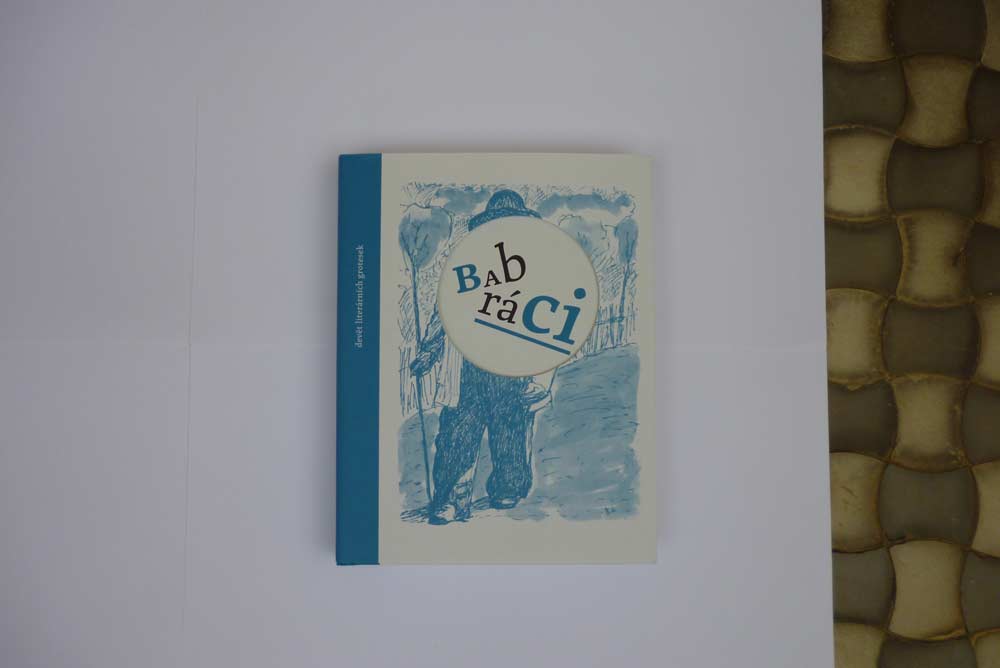
Fotografie, kterou chci upravit. Stín je zřetelný, přenesení by mělo jít snadno.
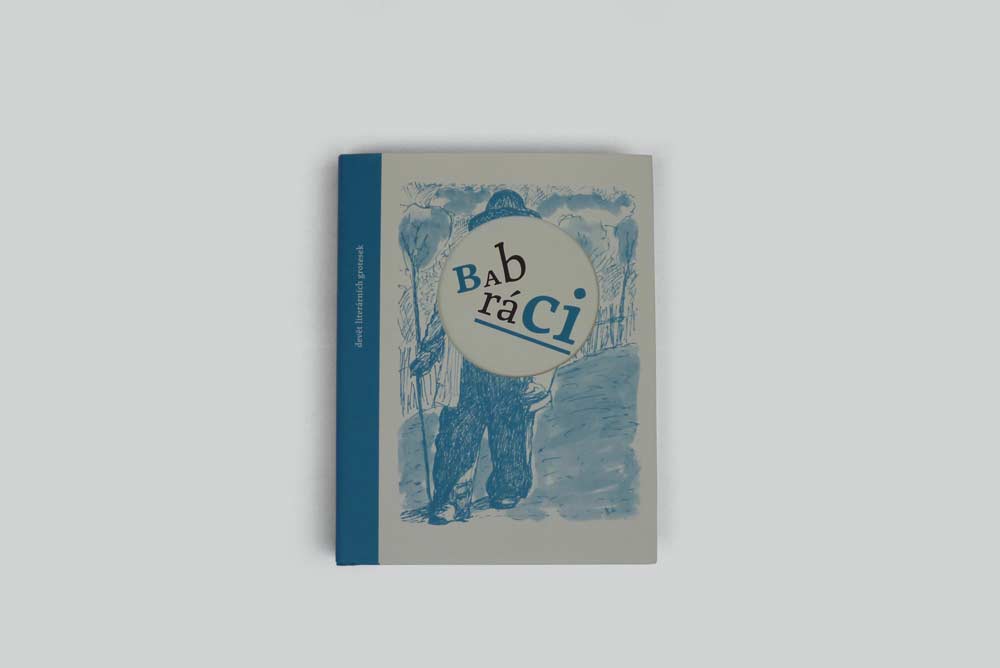
Fotografie po úpravě s přenesenými stíny a jednobarevným pozadí.
Při přenesení originálních stínů na nové pozadí začneme vymaskováním objektu. Maska musí být precizní, bez toho nám to později nebude fungovat. Hezké shrnutí jak lze maskovat je například v tomto videu.
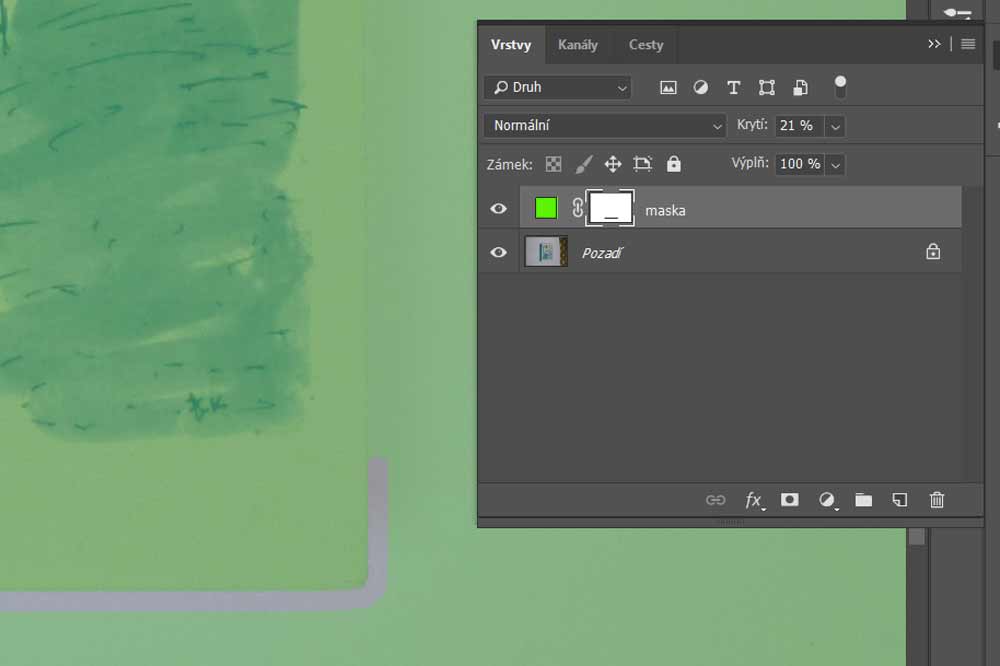
Začínám maskou pozadí. Používám poněkud staromódní modifikaci rychlé masky za pomoci barevné vrstvy, které dám průhlednost cca 20% a pak malým štětcem objedu kontury objektu a dávám přitom pozor, aby tvrdost štětce odpovídala okrajům objektu.
Masku si schovám na později, udělám si kopii vrstvy s fotografií. Vložím si nad ní vrstvu úprav černá a bílá (tím se hodí barva stínů do neutrálních stupní šedi). A ještě vrtstvu úprav úrovně, pomocí které vytáhnu kontrast (pravý posuvník táhnu směrem doleva a pak středový doprava; tím dosáhnu vysokého kontrastu a izolaci stínu). Na mojí fotografii je hned hodně vidět šum, takže budu pracovat s úrovněmi obezřetně, nemusím mít pozadí úplně bílé.
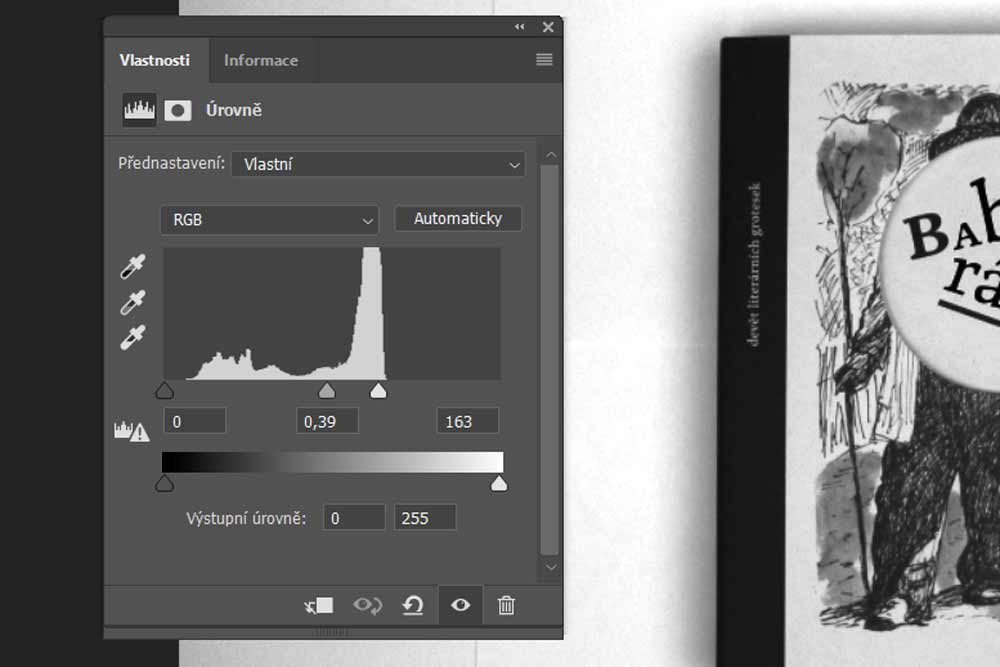
Kopii vrstvy s fotografií hodím do černobílé a pomocí úrovní vytáhnu kontrast.
Vrstvu s kopií fotografie a vrstvy úprav si dám do jedné skupiny, kterou pojmenuji třeba stín a dám jí druh průhlednosti násobit. Pod tuto skupinu vložím výsledné pozadí, v mém případě plnou šedou barvu. Kliknu na skupinu stín a pomocí ctrl+alt+shift+E vytvořím novou sloučenou vrstvu.
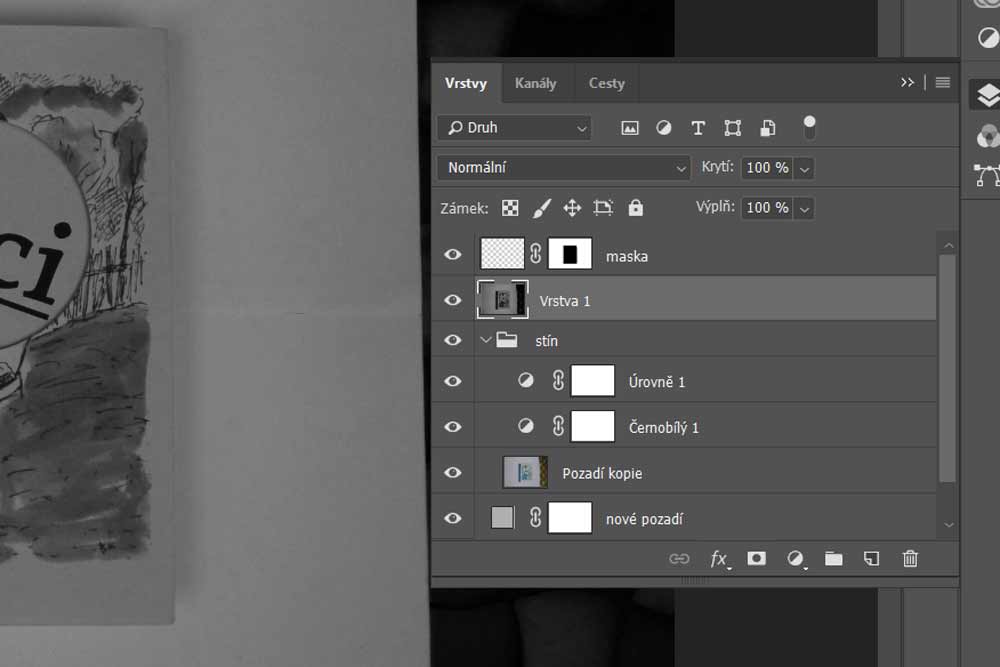
Vrstvy, které budou představovat stín mám v jedné skupině, kterou si pak sloučím do další samostatné vrstvy.
Přidám si novou vrstvu úprav úrovně a udělám obraz co nejkontrastnější.
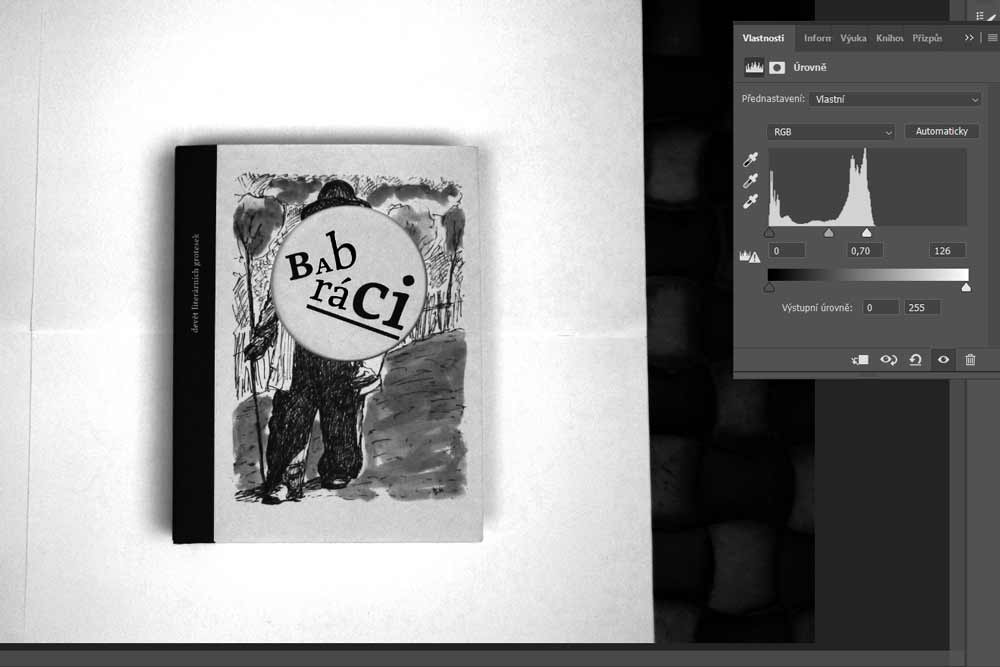
Novou sloučenou vrstvu udělám pomocí urovní co nejvíc kontrastní.
Opět si vše sloučím a pomocí ctrl+A a ctrl+C nakopíruji vrstvu do schránky. Skupině stín vytvořím rastrovou masku, kliknu na ni s levým altem a vložím pomocí ctrl+V. Pomocí ctrl+I invertuji masku a černým štětcem ji dotvořím do krajů.
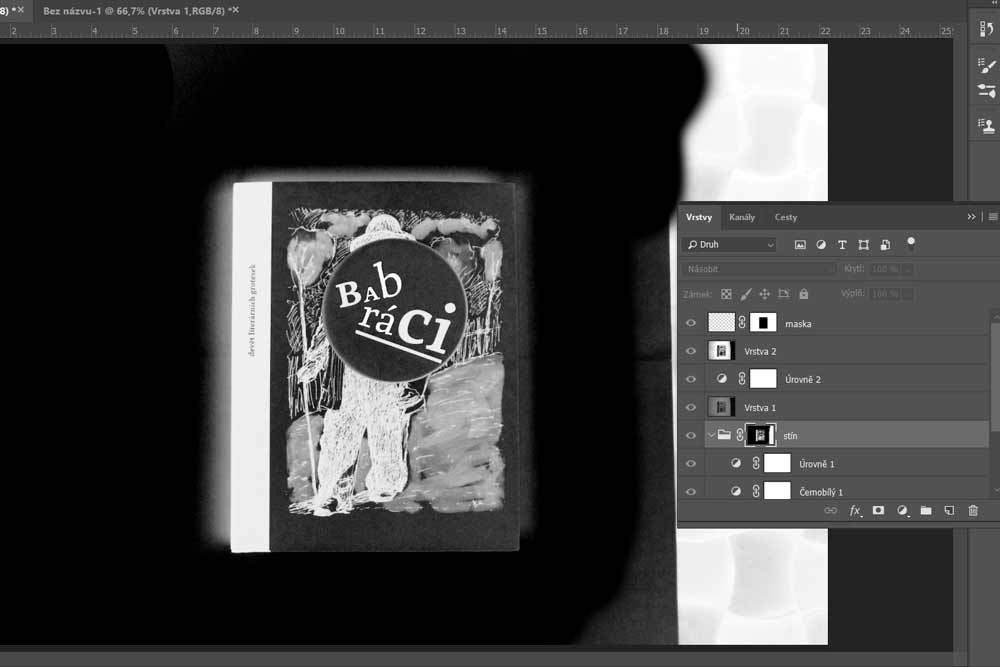
Nově upravenou vrstvu si znovu sloučím a vložím ji do masky skupiny stín. Masku invertuji a černým štětcem dotvořím.
Z masky vyskočím opětovným kliknutím na masku skupiny s přidržením levého altu. Pracovní vrstvy nad skupinou stín si mohu smazat, už je nepotřebuji.
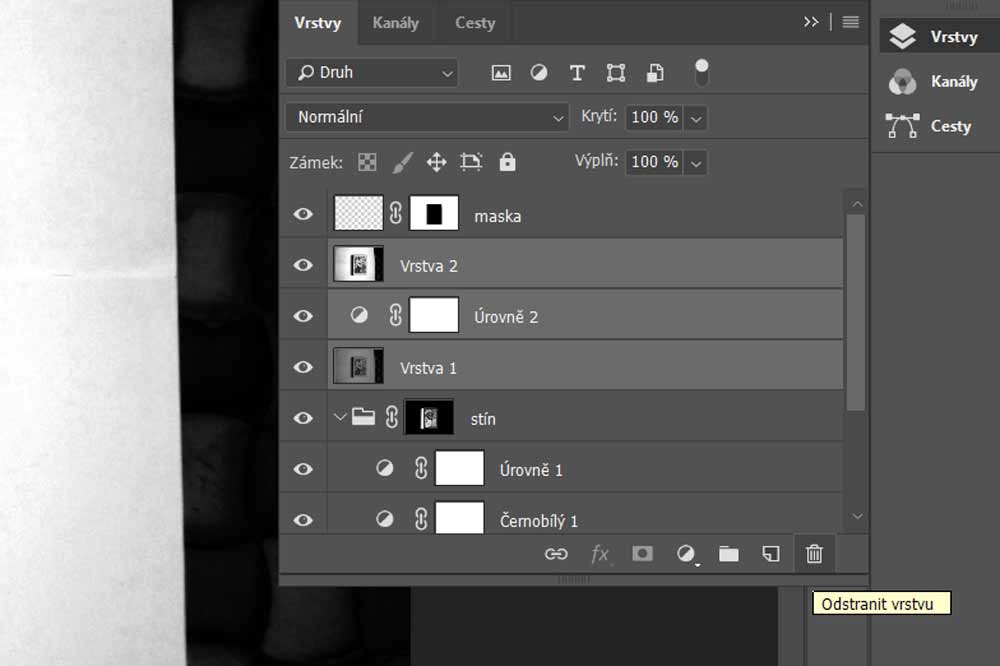
Nad skupinu stín si udělám novou vrstvu s kopií originální fotografie a přidám masku, kterou jsem si vytvořil v prvním kroku. Masku invertuji, aby se mi vykrylo původní pozadí. Stín je přenesený, barvu pozadí si mohu měnit pomocí změny vrstvy s plnou barvou.

Vzhledem k tomu, že původní pozadí je bílé, bude nové pozadí vypadat uvěřitelně pokud bude světlé. Pro tmavé pozadí bude ještě potřeba upravit objekt.
Přenesení stínů se povedlo, ještě to chce upravit obal knížky, o tom bude další, samostatný článek.
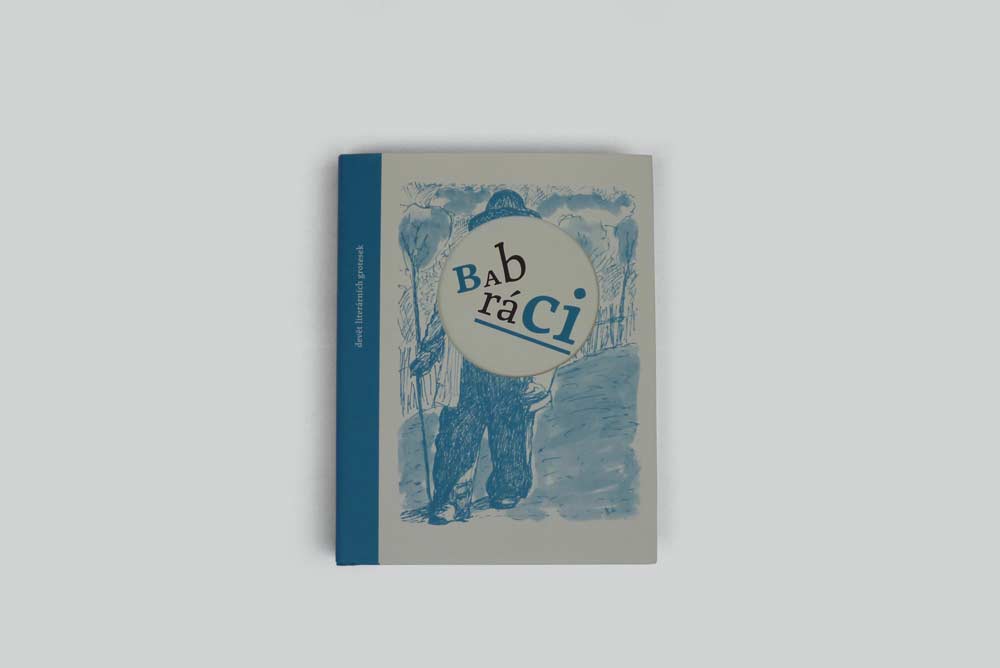
Nyní jsou originální stíny přenesené, stačí si vybrat barvu pozadí.